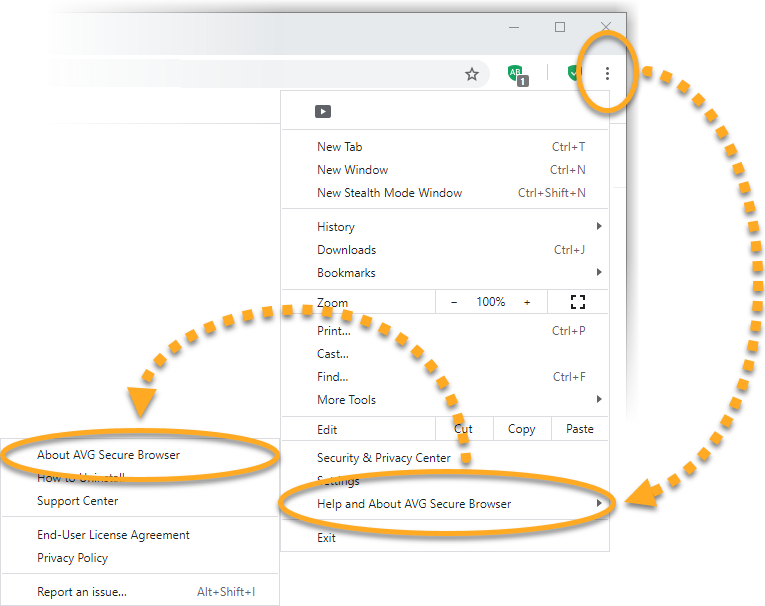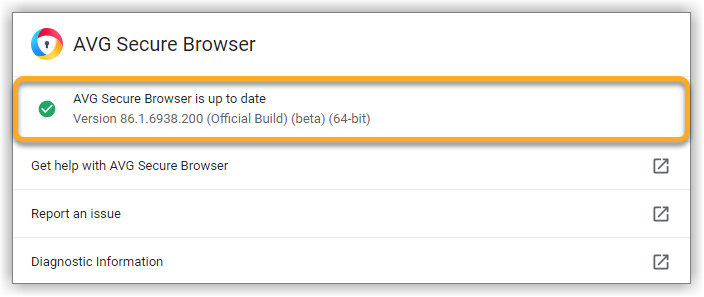AVG Secure Browser ruft Updates automatisch ab, um Ihre Sicherheit und Privatsphäre online zu schützen. Gehen Sie folgendermaßen vor, um zu überprüfen, ob Ihre AVG Secure Browser-Version auf dem neuesten Stand ist:
- Klicken Sie auf das
⋮-Menü (Dreipunktmenü) rechts oben in der Ecke Ihres AVG Secure Browsers, und wählen Sie dann Hilfe und Infos zu AVG Secure Browser ▸ Über AVG Secure Browser.
- Ist Ihr AVG Secure Browser auf dem neusten Stand, sehen Sie den Status AVG Secure Browser ist auf dem neusten Stand. Sie sehen ebenfalls die Nummer der aktuellen Version.
- Klicken Sie auf das
⋮-Menü (Dreipunktmenü) rechts oben in der Ecke Ihres AVG Secure Browsers, und wählen Sie dann Hilfe und Infos zu AVG Secure Browser ▸ Über AVG Secure Browser.
- Ist Ihr AVG Secure Browser auf dem neusten Stand, sehen Sie den Status AVG Secure Browser ist auf dem neusten Stand. Sie sehen ebenfalls die Nummer der aktuellen Version.
Falls AVG Secure Browser Probleme mit dem Abrufen von Updates hat, wird möglicherweise eine der folgenden Fehlermeldungen angezeigt:
- Update fehlgeschlagen: Automatische Updates wurden vom Administrator deaktiviert.
- Update fehlgeschlagen (Fehler 3 oder 11): Beim Prüfen auf Updates ist ein Fehler aufgetreten: Der Update-Server ist nicht verfügbar.
- Update fehlgeschlagen (Fehler 4 oder 10): Beim Prüfen auf Updates ist ein Fehler aufgetreten: Fehler beim Starten der Update-Prüfung.
- Update fehlgeschlagen (Fehler 7 oder 12): Beim Prüfen auf Updates ist ein Fehler aufgetreten: Download fehlgeschlagen.
- Dieser Computer erhält keine AVG Secure Browser-Updates mehr, da Windows XP und Windows Vista nicht mehr unterstützt werden: AVG Secure Browser kann sich möglicherweise nicht selbst aktualisieren.
- Dieser Computer erhält AVG Secure Browser-Updates mehr, da macOS 10.6, 10.7 und 10.8 nicht mehr unterstützt werden: AVG Secure Browser kann sich möglicherweise nicht selbst aktualisieren.
Möglicherweise werden auch andere Fehlermeldungen angezeigt, in denen erwähnt wird, dass die Aktualisierung fehlgeschlagen ist. Um das Problem zu beheben, führen Sie die nachfolgenden Schritte aus:
Laden Sie AVG Secure Browser erneut herunter
Möglicherweise fehlen einige Dateien auf Ihrem Gerät. Führen Sie die folgenden Schritte aus, um dieses Problem zu beheben:
- Melden Sie sich bei Windows als Benutzer mit Administratorrechten an.
- Deinstallieren Sie AVG Secure Browser. Anweisungen dazu erhalten Sie im folgenden Artikel:
- Stellen Sie sicher, dass Ihr PC die Mindest-Systemanforderungen für AVG Secure Browser erfüllt.
- Laden Sie AVG Secure Browser herunter und installieren Sie es. Eine detaillierte Anleitung erhalten Sie im folgenden Artikel:
- Melden Sie sich bei Ihrem Mac als Benutzer mit Administratorrechten an.
- Deinstallieren Sie AVG Secure Browser. Anweisungen dazu erhalten Sie im folgenden Artikel:
- Stellen Sie sicher, dass Ihr Mac die Mindest-Systemanforderungen für AVG Secure Browser erfüllt.
- Laden Sie AVG Secure Browser herunter und installieren Sie ihn. Eine detaillierte Anleitung erhalten Sie im folgenden Artikel:
Starten Sie das Gerät neu
AVG Secure Browser hat das Update möglicherweise nicht abgeschlossen. Versuchen Sie, das Gerät neu zu starten, und überprüfen Sie anhand der am Anfang dieses Artikels beschriebenen Schritte, ob Ihre AVG Secure Browser-Version auf dem neuesten Stand ist.
Auf Malware überprüfen
Unerwünschte Malware kann dazu führen, dass AVG Secure Browser nicht mehr korrekt aktualisiert wird. Führen Sie einen Scan auf böswillige Software mithilfe von AVG AntiVirus oder AVG Internet Security aus.
Detaillierte Informationen darüber, wie Sie Ihren PC mit AVG AntiVirus oder AVG Internet Security scannen, finden Sie im folgenden Artikel:
Wenn Sie AVG AntiVirus nicht auf Ihrem PC installiert haben, klicken Sie auf die Schaltfläche unten, um es herunterzuladen:
Laden Sie AVG AntiVirus für Windows herunterDetaillierte Informationen darüber, wie Sie Ihren Mac mit AVG AntiVirus oder AVG Internet Security scannen, finden Sie im folgenden Artikel:
Wenn Sie AVG AntiVirus nicht auf Ihrem Mac installiert haben, klicken Sie auf die Schaltfläche unten, um es herunterzuladen:
AVG AntiVirus für Mac herunterladenÜberprüfen Sie die Systemvoraussetzungen
- Windows 11, außer Mixed Reality und IoT Edition; Windows 10 außer Mobile und IoT Edition (32 oder 64-Bit)
- Windows kompatibler PC mit Intel Pentium 4- bzw. AMD Athlon 64-Prozessor oder höher (Unterstützung von SSE3-Anweisungen erforderlich)
- Internetverbindung zum Herunterladen von Programm und Updates
- Als optimale Standard-Bildschirmauflösung werden mindestens 1024 x 768 Pixel empfohlen
- Apple macOS 14.x (Sonoma), Apple macOS 13.x (Ventura), Apple macOS 12.x (Monterey), Apple macOS 11.x (Big Sur)
- Intel-basierter Mac-Computer mit 64-Bit-Prozessor oder Apple Silicon-Chip (M1)
- Internetverbindung zum Herunterladen von Programm und Updates
- Als optimale Standard-Bildschirmauflösung werden mindestens 1024 x 768 Pixel empfohlen
Wenn Ihr AVG Secure Browser weiterhin keine Updates empfangen kann, wenden Sie sich an den AVG Support.
- AVG Secure Browser 118.x für Windows
- AVG Secure Browser 118.x für Mac
- Microsoft Windows 11 Home/Pro/Enterprise/Education
- Microsoft Windows 10 Home/Pro/Enterprise/Education – 32-/64-Bit
- Apple macOS 14.x (Sonoma)
- Apple macOS 13.x (Ventura)
- Apple macOS 12.x (Monterey)
- Apple macOS 11.x (Big Sur)